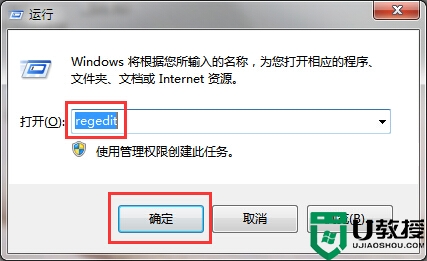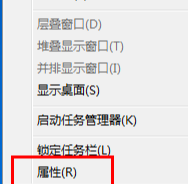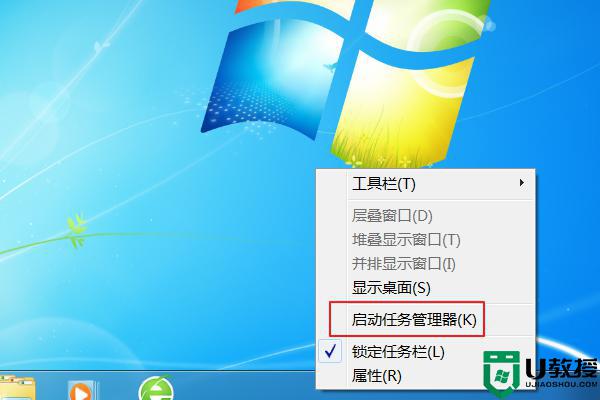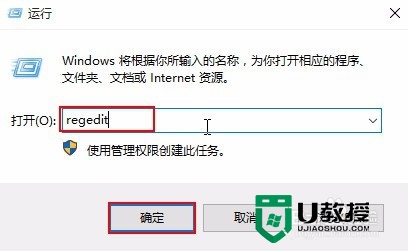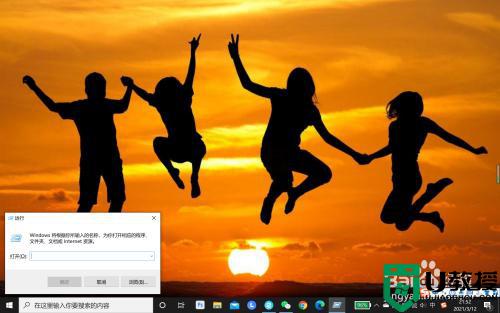电脑任务栏音量打不开怎么处理 音量图标无法打开的解决方法
时间:2021-03-26作者:fang
我们在电脑中看视频、玩游戏或听歌时,经常需要通过任务栏的音量图标来调节系统音量。然而近日有朋友在操作时,却碰到了电脑任务栏音量打不开的现象,对此我们该怎么处理呢?别急,接下来本文为大家分享的就是关于电脑音量图标无法打开的解决方法。
解决方法如下:
1、打开菜单中的运行,可以用win+r快捷呼出。
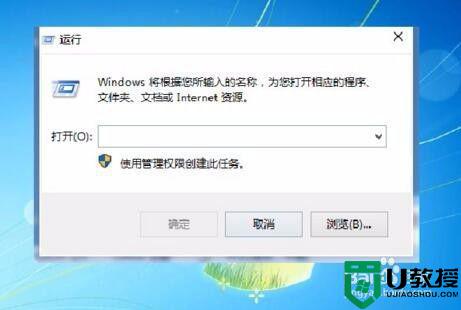
2、然后输入service.msc,点击确定。
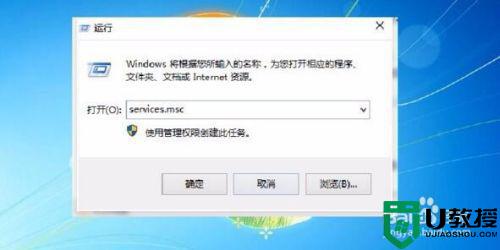
3、点击确定后可以进入系统的服务管理。
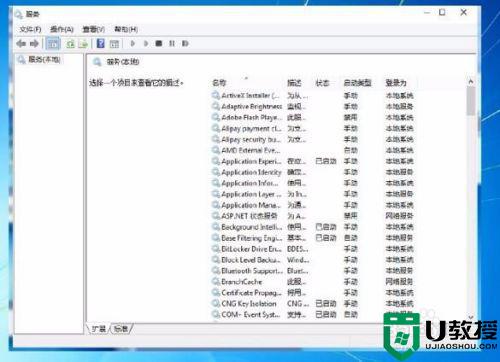
4、然后找到windowsAudio服务开启了没有。
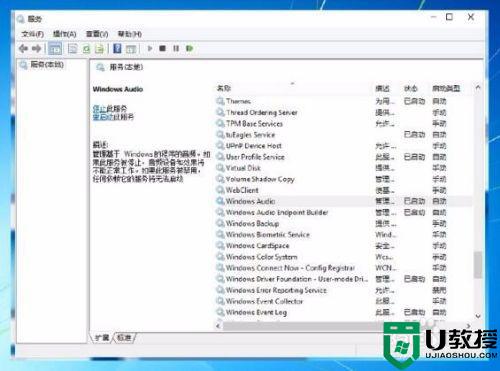
5、如果这里没有开启请选择自动或者直接开启。
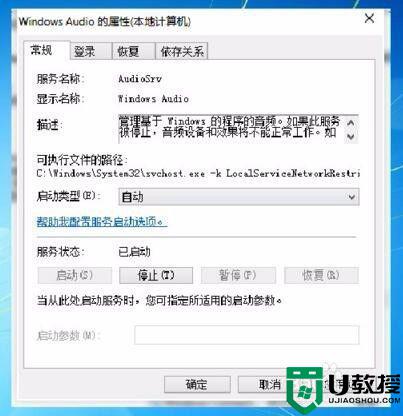
上面给大家分享的就是关于音量图标无法打开的解决方法啦,有出现相同情况的可以按照上面的方法来处理哦。